Errore mancante LogiLDA.dll, come risolverlo?
Miscellanea / / December 29, 2021
In un PC Windows, se si utilizza una periferica Logitech come un mouse, una tastiera o persino un auricolare, è necessario aver riscontrato almeno uno dei messaggi di errore LogiLDA.dll nell'esperienza del PC Windows. Per essere più precisi, l'errore sarà simile a questo: "Si è verificato un problema durante l'avvio di C:\Windows\System32\LogiLDA.dll Impossibile trovare il modulo specificato".
Sebbene non sia disponibile alcun motivo specifico a causa del quale visualizzi questo messaggio di errore, fortunatamente ci sono un paio di soluzioni alternative che puoi risolvere. E questo post è tutto su di esso. Qui, vedremo qui come correggere l'errore mancante di LogiLDA.dll. Quindi, senza ulteriori indugi, iniziamo.
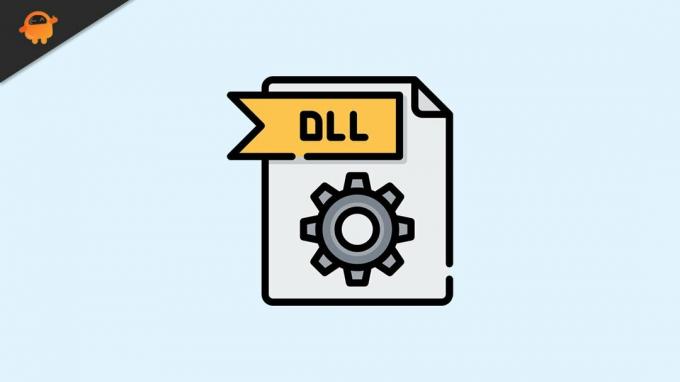
Contenuto della pagina
- Motivo dell'errore mancante di LogiLDA.dll
-
Errore mancante LogiLDA.dll, come risolverlo?
- Correzione 1: installa l'ultimo aggiornamento di Windows
- Correzione 2: reinstallare i driver del dispositivo Logitech
- Correzione 3: disabilitare l'avvio automatico di LogiDA
- Correzione 4: rimuovere l'applicazione Logitech
- Correzione 5: rimuovere l'applicazione Logitech dal registro
- Parole finali
Motivo dell'errore mancante di LogiLDA.dll
Ci possono essere diversi motivi a causa dei quali stai riscontrando l'errore LogiLDA.dll sul tuo computer Windows. Ma tra tutti, Logitech Download Assistant può essere il principale responsabile del problema. Logitech Download Assistant viene installato automaticamente su un computer Windows ogni volta che si collega il dispositivo Logitech al sistema. Dall'installazione di un mouse da gioco Logitech alla tastiera, qualsiasi cosa potrebbe avviare il processo di installazione di un Logitech Download Assistant sul tuo computer Windows.
Ciò che fa Logitech Download Assistant è che cerca automaticamente qualsiasi nuovo driver o aggiornamento software di qualsiasi dispositivo Logitech installato sul tuo sistema. La cosa peggiore è che lo fa ogni volta che avvii il tuo sistema. Quindi, se affronti un messaggio di errore LogiLDA.dll, possono esserci due ragioni principali dietro di esso.
- L'aggiornamento non è stato installato completamente.
- Logitech Download Assistant inizia a cercare un file nel percorso sbagliato a causa di un aggiornamento scaricato di recente.
Errore mancante LogiLDA.dll, come risolverlo?
Errore LogiLDA.dll mancante. Sembra molto tecnico e complesso, vero? Ma non preoccuparti, è molto facile superare questo problema sul tuo PC Windows. Tutto quello che devi fare è seguire le soluzioni alternative menzionate di seguito e alla fine dell'articolo noterai di aver risolto definitivamente il problema.
Prima di entrare nelle correzioni tecniche, ecco alcune semplici soluzioni alternative che puoi provare a correggere il messaggio di errore mancante di LogiDLA.dll.
- Scollega e ricollega tutti i dispositivi Logitech in questo sistema.
- Riavvia il tuo computer Windows, controlla se stai ancora affrontando il problema o meno.
Spero che il tuo problema sia stato risolto seguendo questi semplici accorgimenti. Tuttavia, se persiste ancora, è tempo di entrare nelle correzioni tecniche del problema. Quindi, diamo un'occhiata a tutti uno per uno.
Correzione 1: installa l'ultimo aggiornamento di Windows
Oltre a introdurre un design completamente rinnovato e a migliorare le prestazioni complessive del sistema, il download dell'ultimo aggiornamento di Windows 11 può risolvere molti bug e glitch che hanno origine in diversi File. Lo stesso è il caso dell'errore LogiLDA.dll. Le probabilità sono molto alte che il problema possa essere risolto scaricando l'ultimo aggiornamento di Windows. Quindi, ecco i passaggi che devi seguire per scaricare l'ultimo aggiornamento.
- Apri le Impostazioni di Windows premendo il tasto di scelta rapida Windows + I.
- Fare clic sull'opzione "Windows Update" presente nel pannello di sinistra dello schermo.
- Tocca "Verifica aggiornamenti".
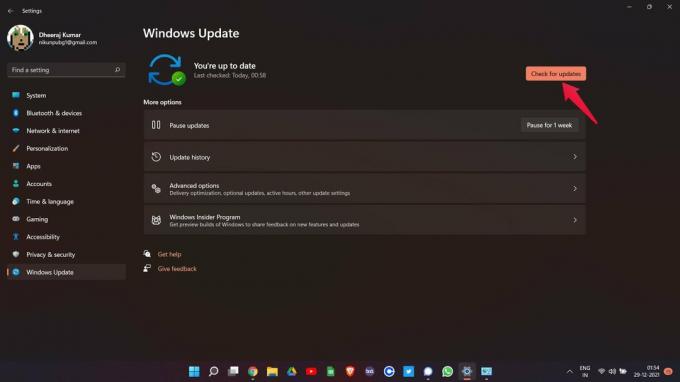
Annunci
Windows controllerà se sono disponibili aggiornamenti o meno. Se trovato, scarica l'aggiornamento per correggere l'errore mancante di LogiLDA.dll. Ora riavvia il dispositivo e controlla se stai ancora affrontando il problema o meno.
Correzione 2: reinstallare i driver del dispositivo Logitech
Come accennato, l'errore LogiLDA.dll è causato da qualsiasi dispositivo Logitech installato sul tuo computer Windows. Come soluzione, dovrai reinstallare qualsiasi Logitech Device Driver installato. Ad esempio, supponiamo che tu abbia una tastiera Logitech installata sul tuo PC Windows. Quindi, ecco i passaggi per disinstallare il driver della tastiera Logitech dal tuo dispositivo.
- Premi le finestre Chiave per aprire il menu di avvio.
- Nella barra di ricerca, digita Gestore dispositivi e premere accedere.

Annunci
- Verrà visualizzata la finestra Gestione dispositivi.
- Qui, espandi il Tastiera del computer opzione facendo doppio clic su di essa.

- Ora, giusto-fai clic sulla tastiera Logitech e tocca disinstallare il dispositivo.

Questo è tutto. Hai finalmente disinstallato la tastiera Logitech a partire dal PC Windows. Ora riavvia il dispositivo e ricollegare la tastiera Logitech. Una volta ricollegato, lo farà automaticamente ottenere installato sul sistema.
Correzione 3: disabilitare l'avvio automatico di LogiDA
Disabilitare l'avvio automatico di LogiDA è un altro modo efficace per risolvere il problema che stai attualmente affrontando. Ma nota che, la disabilitazione di LogiDA non risolverà alcun problema relativo all'applicazione Logitech. In effetti, interromperà Logitech Download Assistant iniziareautomaticamente che risultati in LogiLDA.dll errore mancante ogni volta che il sistema si avvia. Tuttavia, ecco i passaggi da seguire per disabilitare l'avvio automatico di LogiDA su un PC Windows.
- Aprire Task Manager sul tuo sistema premendo Ctrl + Maiusc + Esc.
- Il Task Manager Finestra apparirà.
- Nella finestra, fare clic sulla sezione "Avvio".

- Conterrà un elenco di tutti i programmi a cui è stato concesso il permesso di avviarsi automaticamente ogni volta che il sistema si avvia. Dall'elenco, seleziona Logitech Download Assistant e fai clic su "Disattivare” presente nella parte inferiore dello schermo.
Ora voi disabilitato l'avvio automatico di LogiDA sul tuo PC Windows. Riavvia il PC e verifica se ricevi ancora il messaggio di errore o meno. In caso contrario, sei a posto. Tuttavia, se il problema persiste, passare alla soluzione alternativa successiva.
Correzione 4: Rimuovere Applicazione Logitech
Se il problema persiste e stai ancora riscontrando un errore di LogiLDA.dll mancante ogni volta che esegui l'avvio Dovrebbe sistema, quindi puoi provare a disinstallare l'applicazione Logitech. Per essere più precisi, dovrai installare Logitech Download Assistant o qualcosa che sia simile al nome dell'azienda. Quindi, ecco i passaggi che devi seguire per disinstallare l'applicazione Logitech.
- Apri il menu di avvio sul tuo PC Windows.
- Nella barra di ricerca, digita Pannello di controllo e premere accedere.
- Fare clic su "Disinstalla un programma".

- Qui troverai un elenco di tutti i programmi installati sul tuo PC Windows.

- Basta fare clic con il pulsante destro del mouse su tutte le applicazioni Logitech e fare clic su in poi Disinstalla.
Al termine, riavvia il dispositivo e verifica se il problema persiste.
Correzione 5: rimuovere l'applicazione Logitech dal registro
La rimozione di un'applicazione dal registro è un modo efficace per correggere eventuali bug e glitch minori ad essa associati. Quindi, ecco i passaggi che devi seguire per rimuovere l'applicazione Logitech dal registro.
- Apri la finestra di dialogo Esegui in il tuo PC Windows da premendo Tasto di scelta rapida Windows + R.
- Nella barra di ricerca, digita "regedit" e premi invio.
- Verrà visualizzata la finestra dell'editor del registro.
- Nella sezione del percorso, digita il percorso indicato di seguito e premi invio.
ComputerHKEY_LOCAL_MACHINESOFTWAREMicrosoftWindowsCurrentVersionRun

- Tocca il ‘Logitech Download Assistant Key” presente nel pannello di sinistra dello schermo. Fare clic destro su di esso e Selezionare eliminare.
Questo è tutto. Hai finalmente eliminato l'applicazione Logitech dal registro. Assicurati di seguire i passaggi sopra menzionati con molta attenzione, poiché la gestione di un registro è un'attività molto complessa.
Parole finali
Ecco come correggere l'errore mancante di LogiLDA.dll. Poiché non esiste alcuna soluzione alternativa specifica rilasciata da Logitech o Windows per risolvere il problema, potrebbe essere necessario eseguire tutte le correzioni sopra menzionate per superarlo. Inoltre, puoi anche condividere qualsiasi altra correzione di cui sei a conoscenza che possa essere utile nella situazione nei commenti.



